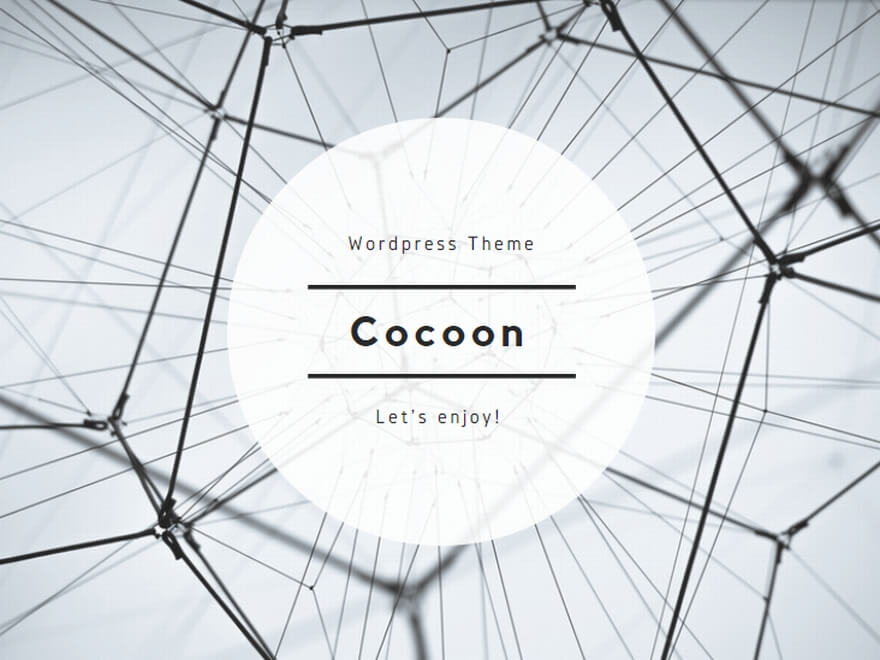ChatGPTの自然言語処理能力とExcelのデータ管理機能を連携させることで、業務効率が格段に向上します。
この記事では、ChatGPTとExcelを連携させる方法と、その活用事例を詳しく解説します。
連携することで可能になる自動レポート作成やデータ分析など、具体的なメリットを掘り下げていきましょう。
初心者でも簡単にできる連携手順も紹介するので、ぜひ最後までご覧ください。
関連記事:「リンクの自動更新が無効」エラー解消!Excel操作の基本と応用
この記事を読むとわかること
- ChatGPTとExcelの連携手順とその具体的な実装例
- 連携により実現する業務効率化の具体的な事例
- 非技術者でも簡単に扱えるデータ分析の促進方法
ChatGPTとExcelの連携でできること
ChatGPTとExcelを連携することにより、多くの業務プロセスが自動化され、効率化が図れます。
例えば、大量のテキストデータから情報を抽出し、それをExcelの表に整理する作業が自動で行えるようになります。
また、日常的に発生するデータ入力の負担を軽減し、より高度な分析業務に集中する時間を確保できるようになります。
データ自動入力とレポート作成の自動化
ChatGPTは、自然言語を理解して適切なデータに変換する能力に優れています。
そのため、メールやチャットで受け取った情報をExcelの適切なセルに自動で入力することが可能です。
さらに、定期的なレポート作成を自動化することで、毎週や毎月の業務を大幅に簡略化できます。
ChatGPTがテキストデータを解析し、その結果を基にExcelでグラフや表が自動生成されるのです。
自然言語クエリによるデータ分析の促進
Excelのデータをもとに、自然言語で問いかけることで具体的なデータ分析が行えます。
たとえば、「2023年第1四半期の売上高は?」と問いかけると、ChatGPTが適切なExcelデータを参照し、即答することができます。
これにより、非技術的なユーザーでも複雑なデータ集計や分析が容易に行えるようになり、データドリブンな意思決定を支援します。
ChatGPTとExcelを連携させる手順
ChatGPTとExcelの連携を始めるには、いくつかのステップが必要です。
ここでは、その基本的な手順と必要なツールを紹介します。
具体的には、OpenAIのAPIを活用し、プログラミング言語を用いてExcelとの連携を実現します。
初心者でも簡単にできる方法を中心に解説しますので、安心して取り組んでみてください。
まずは、連携の基本となる環境設定から始めましょう。
必要なツールと設定方法
連携には、主にPythonやNode.jsといったプログラミング言語と、それらの言語でExcelファイルを操作するためのライブラリが必要です。
Pythonでは「openpyxl」、Node.jsでは「exceljs」といったライブラリが一般的に使用されます。
また、OpenAIのAPIを利用するためには、APIキーを取得する必要があります。
OpenAIの公式サイトでアカウントを作成し、APIキーを発行してください。このキーをプログラム内で安全に管理することが重要です。
APIを利用した実装例
Pythonを例に、ChatGPTを用いてExcelファイルにデータを入力する簡単なスクリプトを示します。
まず、必要なライブラリをインストールし、APIキーを設定します。
次に、ChatGPTに質問を送り、その回答をExcelファイルに書き込むプログラムを作成します。
# 必要なライブラリのインポート
import openpyxl
from openai import ChatCompletion
# Excelファイルのロード
wb = openpyxl.load_workbook('report.xlsx')
ws = wb.active
# OpenAIの設定
api_key = 'YOUR_API_KEY'
chat = ChatCompletion(api_key=api_key)
# ユーザーの質問をChatGPTに送信
response = chat.create(
model="gpt-3.5-turbo",
messages=[{"role": "user", "content": "今年の売上報告を教えてください"}]
)
# ChatGPTの回答をExcelに書き込む
ws['A1'] = response['choices'][0]['message']['content']
wb.save('updated_report.xlsx')
このスクリプトは、ChatGPTによる解析結果をExcelファイルに自動で記録するための基本的なものです。
これを応用すれば、さまざまなデータ入力やレポート生成が可能になります。
ChatGPTとExcelの連携事例
実際にChatGPTとExcelが連携して業務効率化を図った事例をいくつか紹介します。
これらの事例から、自社や自分の業務にどのように応用できるかのヒントを得てください。
データ入力の自動化から複雑なデータ分析まで、多岐にわたる応用が可能です。
実業務での活用事例
ある中小企業では、顧客からの頻繁な問い合わせに対応するため、ChatGPTを活用して自動応答システムを構築しました。
顧客からの問い合わせ内容を解析し、過去の事例やデータベースに基づいて適切な回答を生成、その回答をデータベースのExcelファイルに自動記録しています。
これにより、顧客サービスの迅速化と記録の正確性が大幅に向上しました。
効率化が見込める具体的な業務例
大手小売業の例では、商品の売れ行きデータをリアルタイムに分析し、在庫管理や発注計画を最適化するシステムを導入しています。
ChatGPTが日々の売上データを解析し、需要予測レポートを自動生成してExcelに出力することで、在庫過剰や品切れのリスクを軽減しています。
このような自動化は、時間のかかるデータ分析を効率的に行い、より戦略的な意思決定をサポートするために有効です。
まとめ
このガイドでは、ChatGPTとExcelを連携させる方法、それによる可能性、具体的な手順、そして実際の連携事例を紹介しました。
この連携により、日常的なデータ入力作業の自動化、高度なデータ分析、レポート作成などが効率的に行えるようになります。
また、非技術的なユーザーでも容易にデータに基づいた意思決定を行う支援を受けられることも大きなメリットです。
実際に連携を始める際には、このガイドを参考にしてスムーズに進めることができます。
APIの設定やプログラミングに関しては、セキュリティの観点からも慎重に行う必要があります。
必ず信頼できる情報源から情報を得て、安全な方法で利用してください。
この技術を活用して、あなたの業務を次のレベルへと導きましょう。何か疑問点があれば、お気軽に質問してください。
この記事のまとめ
- ChatGPTとExcelを連携させることで、業務効率が向上。
- 具体的な手順とAPI利用の実装例を解説。
- 自動データ入力やリアルタイム分析が可能に。
- 非技術者でも簡単にデータ分析を行えるよう促進。
- 実業務での応用事例も豊富に紹介。